Your Turnitin guidance is moving!
We’re migrating our content to a new guides site. We plan to fully launch this new site in July. We are making changes to our structure that will help with discoverability and content searching. You can preview the new site now. To help you get up to speed with the new guidance structure, please visit our orientation page .
Paso 4: crear un ejercicio simulado
Una vez que haya creado su registro, lo haya implementado, y lo haya vinculado, deberá crear un ejercicio simulado para inicializar la integración con Turnitin.
-
Navegue hasta el curso al que le gustaría agregar Turnitin.
-
Seleccione la pestaña de contenido.
-
Seleccione su registro del botón Agregar actividades existentes.
- Introduzca el nombre de usuario y la contraseña utilizados para la cuenta de Turnitin que utilizó para crear el registro. Necesitamos esto para autenticar inicialmente que el registro es genuino.
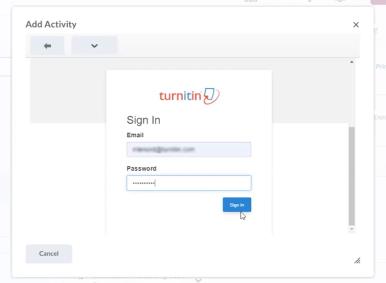
-
Seleccione la cuenta relevante para este registro con los botones de opción. Utilice el botón Siguiente para continuar.
-
Revise el contenido en la pantalla de confirmación. Si todo parece correcto, seleccione el botón Confirmar y completar para finalizar su configuración.
-
Cierre el modal Añadir actividad.
-
Repetir el paso 3, seleccione su registro en el botón Añadir actividades existentes.
-
Ahora Turnitin lanzará en el mismo modo que utilizó para autenticar el registro.
-
Añada un título para el ejercicio simulado, establezca fechas y use el botón Entregar para completar la realización de su ejercicio simulado.
-
Ha terminado. El ejercicio simulado se puede eliminar ahora que se ha inicializado su registro.
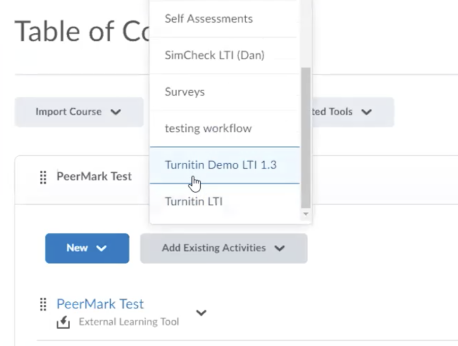
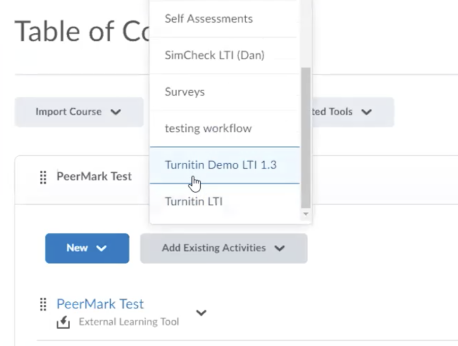
Was this page helpful?
We're sorry to hear that.
